Oppstår det problemer når du forsøker å logge deg inn på Final Fantasy XIV? Disse vanskene viser seg ofte på skjermbildet for valg av karakter, eller mens du venter i kø på at nedtellingen skal nå null, slik at du kan starte spillet. Feilkoden FFXIV 90002, som indikerer at tilkoblingen til serveren har gått tapt, har blitt rapportert i Final Fantasy XIV med ujevne mellomrom. Noen spillere opplever dette mens de er aktivt inne i spillet. De fleste berørte brukere melder at problemet ikke oppstår på innloggingsskjermen eller under opprettelse av en ny karakter. Hvis du ser feilmeldingen FFXIV 90002, lurer du kanskje på hva som er galt. Her er en oversikt over hva denne feilen innebærer, samt hvordan du kan løse den.

Slik fikser du FFXIV-feil 90002 i Windows 10
Feil kan oppstå under spilling av Final Fantasy XIV, og dette skyldes forskjellige årsaker. Nedenfor er en liste over mulige metoder for å korrigere denne feilen.
Metode 1: Omstart av ruter
Ifølge flere brukere kan denne feilen skyldes en IP- eller TCP-feil i ruteren din. Om dette er tilfelle, kan en enkel omstart av ruteren løse problemet. Du kan starte med å omstarte datamaskinen og deretter gjenopprette internettforbindelsen. Deretter starter du ruteren på nytt. Hvis dette ikke fungerer, kan du forsøke å tilbakestille ruteren ved å koble den fra strømtilførselen en stund. Koble den deretter til igjen.
1. Finn av/på-knappen på baksiden av ruteren.
2. Trykk én gang på knappen for å slå den av.

3. Koble nå fra strømkabelen til ruteren og vent til kondensatorene er helt utladet.
4. Koble deretter til strømkabelen igjen, og slå den på etter et minutt.
Hele nettverksoppsettet ditt vil bli rekonfigurert etter at du har tilbakestilt ruteren. Det kan være nødvendig å sette opp passord, personverninnstillinger og andre alternativer på nytt.
Metode 2: Omstart av Final Fantasy XIV
Feil 90002 i FFXIV kan også fikses ved å starte spillet på nytt for å gjenopprette nettverkstilkoblingen til serveren. En omstart av hele spillsystemet kan være å foretrekke. Dette vil fjerne alle data eller prosesser som eventuelt forstyrrer spillets drift. Du kan avslutte spillprosessen via Oppgavebehandling og deretter starte spillet på nytt.
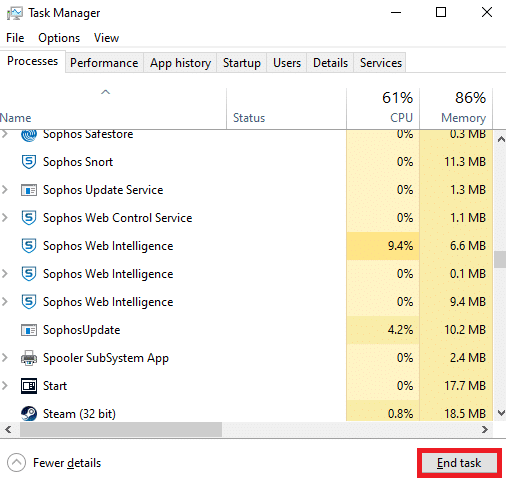
Metode 3: Bruk av VPN for å unngå Nivå 3 ISP-node
Dette problemet kan oppstå tilfeldig. Hvis du allerede har en VPN-tjeneste, kan det være lurt å konfigurere og aktivere denne før du prøver å koble til Final Fantasy XIV-spillserveren. Merk at bruk av VPN kan påvirke tilkoblingen negativt. Tilkoblingen kan mislykkes eller bli tregere. Hvis du ikke har en internettleverandør av høy kvalitet, kan du oppleve ustabile forbindelser med Final Fantasy som følge av forsinkelser eller pakketap mellom deg og serveren. Disse vanskelighetene kan skyldes en Nivå 3-node eller annen upålitelig leverandørnode mellom deg og spillserveren.
Hvis dette gjelder deg:
- Du kan kontakte internettleverandøren din og be dem løse problemet.
- Eller du kan bruke en VPN-tjeneste for å omgå ISP-merknaden.
Dette gjelder spesielt dersom du bruker en gratis VPN-tjeneste. Du kan oppleve treghet og redusert ytelse. Det er også mulig at du har brukt opp din gratis kvote. Du kan også oppleve mye pakketap.
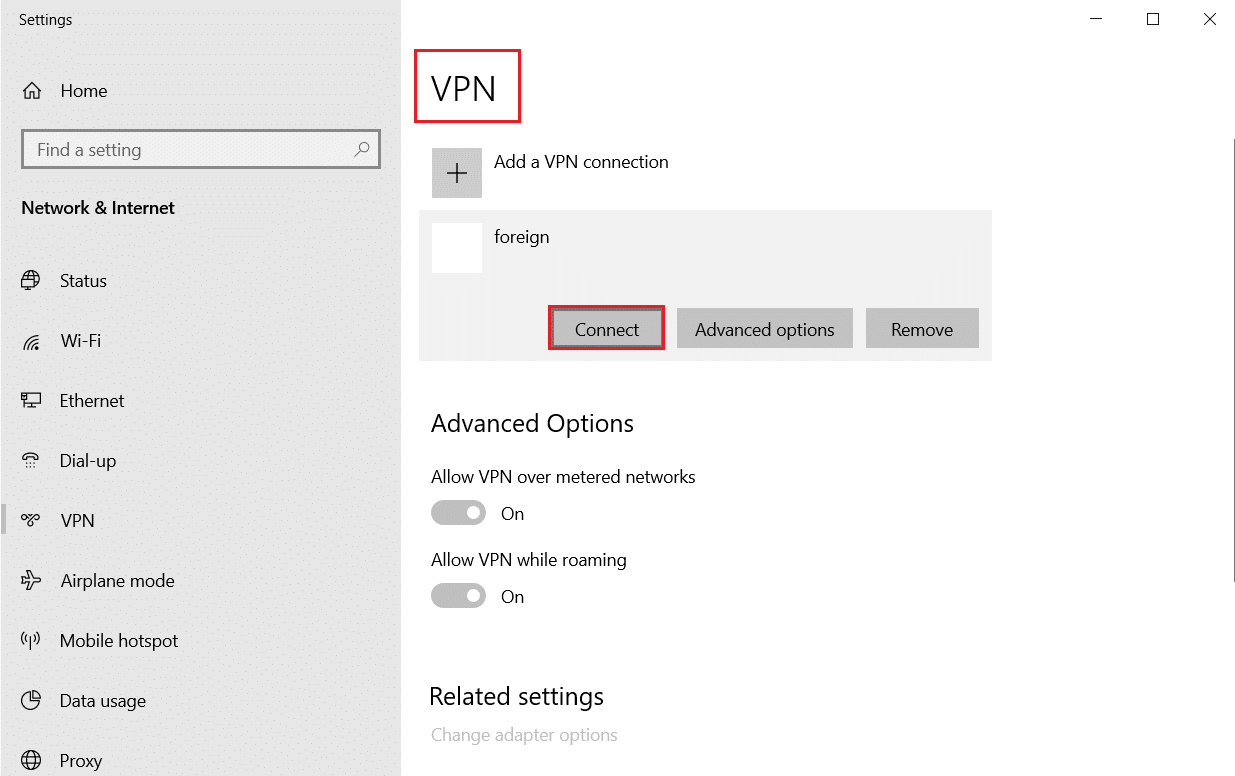
Hvis du ikke bruker VPN, kan problemet være relatert til din geografiske plassering. Det er mulig at serverforbindelsen ikke fungerer som den skal. Dette kan skje når avstanden mellom klienten og serveren er stor.
Les vår guide om hvordan du setter opp en VPN på Windows 10.
Metode 4: Oppdatering av drivere
Inkompatibilitet mellom versjoner kan også forårsake feilkoden 90002 i Final Fantasy XIV. Sørg for at du har den nyeste versjonen av spillet. Hvis du spiller på PC, må du kanskje også oppdatere driverne for grafikkortet. Se vår guide om 4 måter å oppdatere grafikkdrivere i Windows 10. Etter at du har oppdatert driverne, start datamaskinen på nytt og se om problemet er løst.
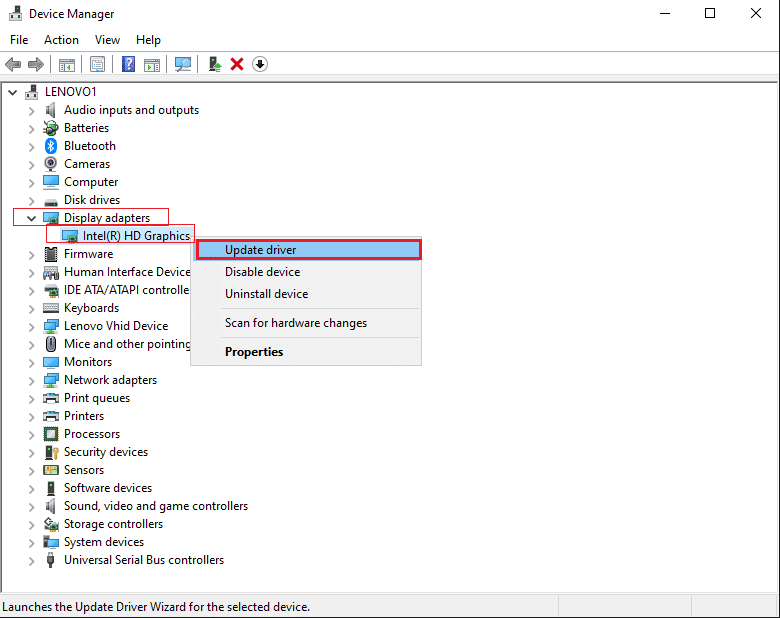
Metode 5: Deaktiver Large Send Offload
Det viser seg at et nettverksadapteralternativ kalt Large Send Offload kan være årsaken. Large Send Offload er en innstilling for nettverksadapter. Det kan hindre overordnede protokoller, som TCP, i å dele store pakker inn i mindre pakker med egne overskrifter. Dette er vanligvis fordelaktig for å øke nettverkshastigheten. Men MMO-spill som Final Fantasy XIV har en tendens til å oppleve frakoblinger når denne funksjonen er aktivert. Selv om denne innstillingen vanligvis er gunstig, kan den føre til frakobling i enkelte spill. Du kan derfor prøve å deaktivere Large Send Offload for å løse FFXIV-feilen 90002. Trinnene for dette er beskrevet i detalj nedenfor.
1. Trykk Windows + R-tastene for å åpne dialogboksen Kjør.
2. Skriv deretter ncpa.cpl i tekstboksen og trykk Enter for å åpne Nettverkstilkoblinger.
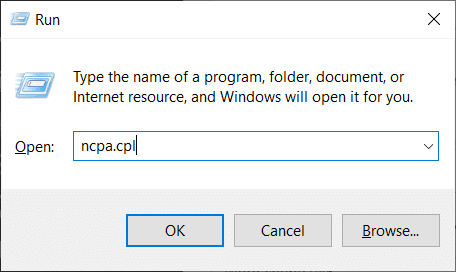
3. Høyreklikk på Wi-Fi og velg Egenskaper fra hurtigmenyen.
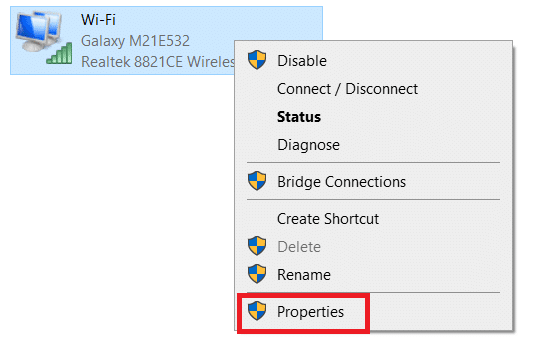
4. I Ethernet-egenskaper velger du kategorien Nettverk og klikker på Konfigurer under Koble til med.
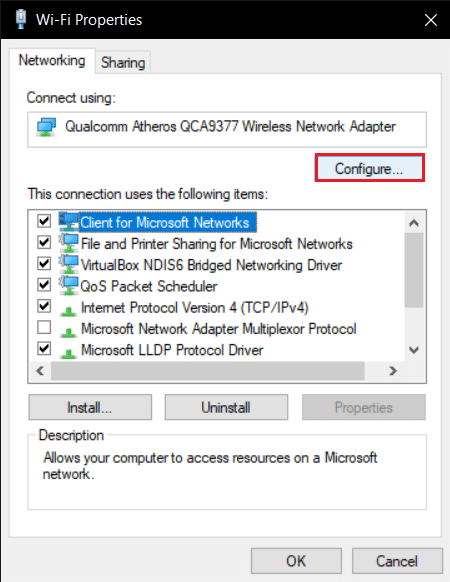
5. Velg kategorien Avansert fra den horisontale menyen, finn Large Send Offload v2 (IPv4) under Property-menyen, og endre verdien til Deaktivert.
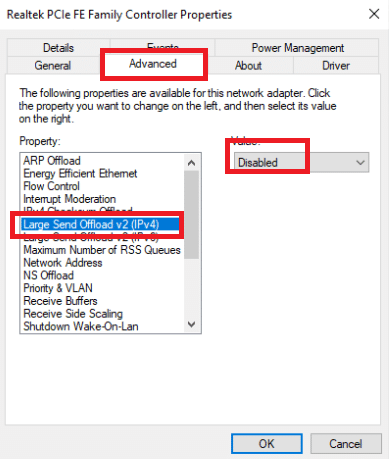
6. Gjør det samme for Large Send Offload v2 (IPv6). Endre verdien til Deaktivert, og klikk OK for å lagre endringene.
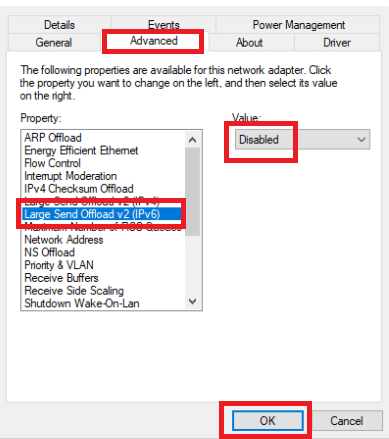
7. Start datamaskinen på nytt og kontroller om problemet er løst.
Hvis problemet med FFXIV-feil 90002 vedvarer, kan du gå videre til neste metode på listen.
Metode 6: Kjør Final Fantasy XIV som administrator
Applikasjoner som kjøres som administrator får spesielle tillatelser. Hver gang du starter Final Fantasy XIV, bør du høyreklikke på ikonet og velge «Kjør som administrator». Du kan også endre kompatibilitetsmodus.
1. Hvis du har kjøpt Final Fantasy XIV via Steam, høyreklikker du på spillet og velger Egenskaper.
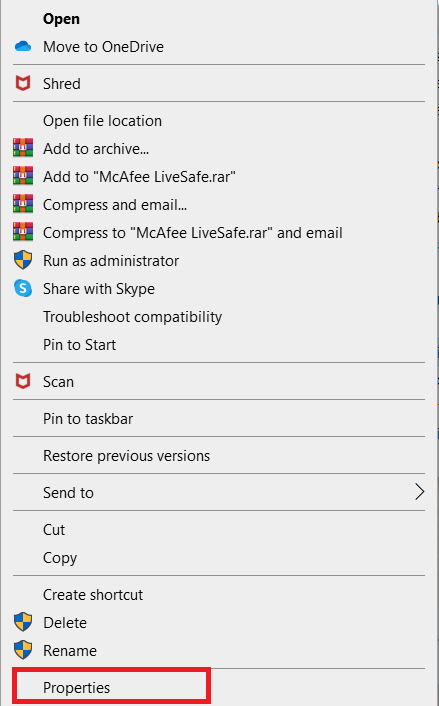
2. Klikk på Kompatibilitet. Sett hake i boksen ved siden av «Kjør dette programmet i kompatibilitetsmodus for:».
3. Sett også hake ved siden av «Kjør dette programmet som administrator».
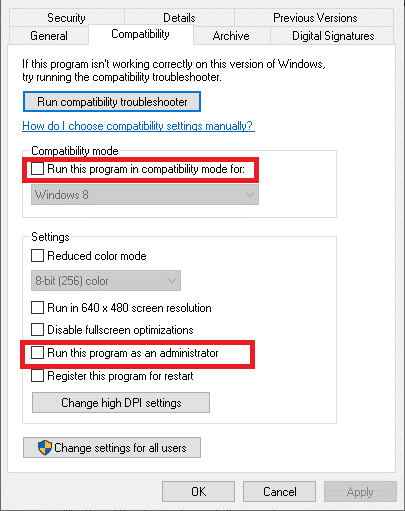
4. Til slutt, klikk på «Bruk» > «OK» og start PC-en på nytt.
Metode 7: Endre til Google DNS
Denne feilkoden kan også skyldes en feil med DNS-innstillingene, som hindrer PC-en din i å koble seg til FFXIV-serveren. Det anbefales å bruke Google DNS for mange spillforbindelser. Dette kan hjelpe ikke bare med FFXIV Error 90002, men også med andre problemer med tilkoblingen til spillservere.
1. Trykk Windows + R-tastene samtidig for å åpne dialogboksen Kjør.
2. Skriv deretter ncpa.cpl i tekstboksen og trykk Enter for å åpne Nettverkstilkoblinger.
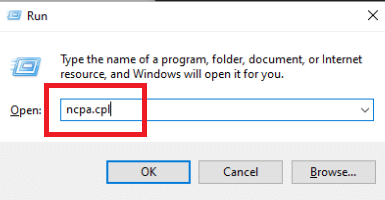
3. Høyreklikk på Wi-Fi og velg Egenskaper fra hurtigmenyen.
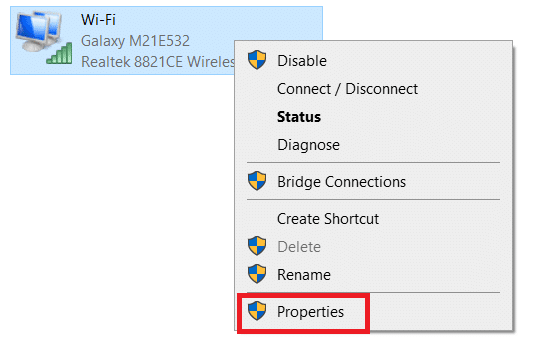
4. Når du er på siden Egenskaper, velger du kategorien Nettverk.
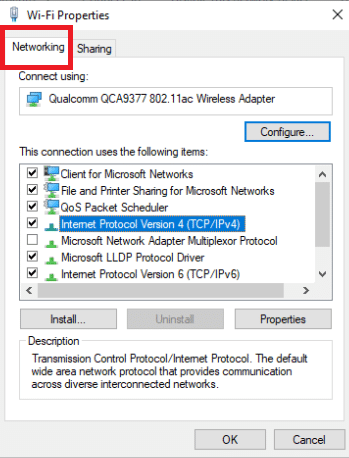
5. Velg Internet Protocol Version 4 (TCP / IPv4) og klikk på Egenskaper-knappen for å konfigurere denne tilkoblingen.
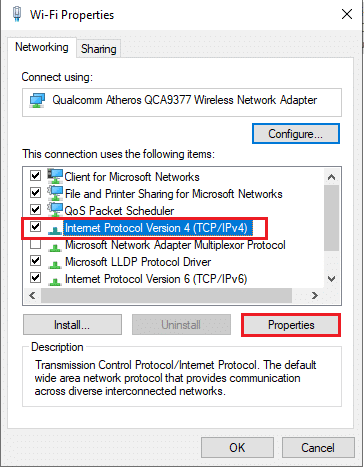
6. Velg kategorien Generelt i neste skjermbilde.
7. Klikk på «Bruk følgende DNS-serveradresser» og erstatt foretrukket og alternativ DNS-server med de respektive verdiene nedenfor:
8.8.8.8 8.8.4.4

8. Når du har oppdatert innstillingene for TCP/IPV4, gjentar du trinn 1-4, velger Internet Protocol Version 6 (TCP / IPv6) fra listen og bruker følgende DNS-serveradresser:
2001:4860:4860::8888 2001:4860:4860::8844
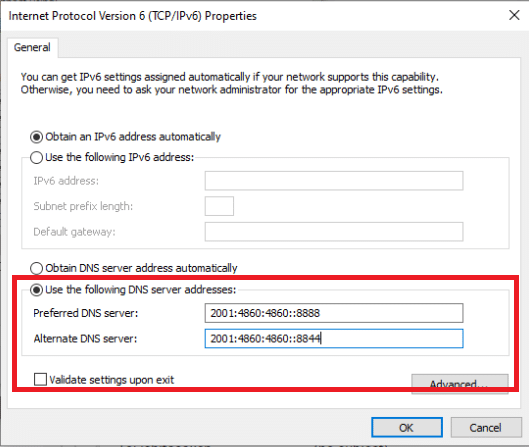
9. Lagre endringene og start deretter PC-en på nytt for å se om Final Fantasy XIV-feilkodeproblemet er løst.
Metode 8: Deaktiver antivirus fra tredjepart (hvis aktuelt)
Ifølge flere brukere kan denne feilen også skyldes konflikt mellom spillet og Avast Firewall. Hvis problemet vedvarer, bør du fjerne programmet. Husk å reaktivere antivirusprogrammet eller bytte til et annet etter at du har løst problemet. Les vår guide om hvordan du midlertidig deaktiverer antivirusprogramvare i Windows 10.
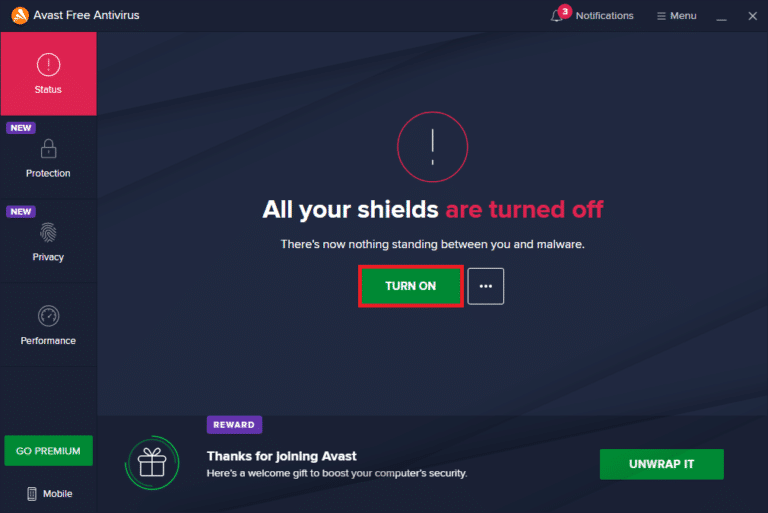
Metode 9: Reinstaller Final Fantasy XIV
Hvis ingen av de foregående metodene har fungert, bør du avinstallere og installere FFXIV på nytt. Flere spillere har meldt at dette trinnet har løst feilen. FFXIV 90002-problemet kan også være forårsaket av defekte eller korrupte pakker som sendes ut, og som bryter forbindelsen til spillserveren, noe noen brukere har bekreftet. Dette kan skje ved vanlige aktiviteter, for eksempel når karakteren beveger seg, eller mer uforutsigbart. Pass på at du fjerner spillet og alle tilhørende filer som spillet har lagret på datamaskinen. For å gjøre det, følger du retningslinjene nedenfor:
1. Åpne dialogboksen Kjør.
2. For å åpne «Programmer og funksjoner», skriver du appwiz.cpl og trykker Enter.
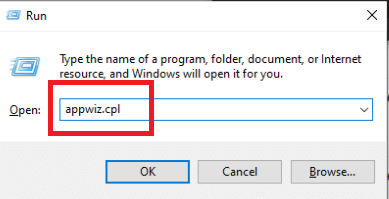
3. Bla gjennom listen over installerte programmer til du finner Final Fantasy XIV-installasjonen. Høyreklikk på den og velg Avinstaller fra kontekstmenyen.
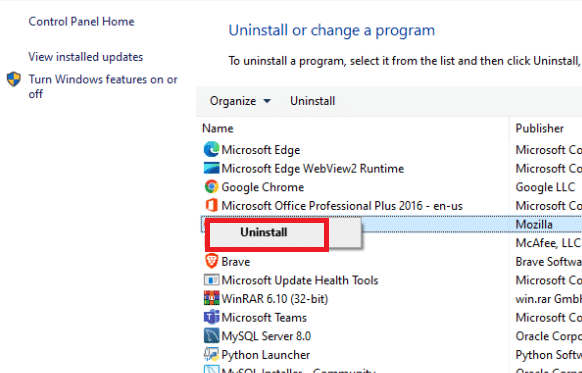
4. Følg instruksjonene på avinstallasjonsskjermen for å fullføre prosessen.
5. Start datamaskinen på nytt når prosessen er fullført, og installer deretter Final Fantasy XIV-klienten på nytt fra den offisielle siden.
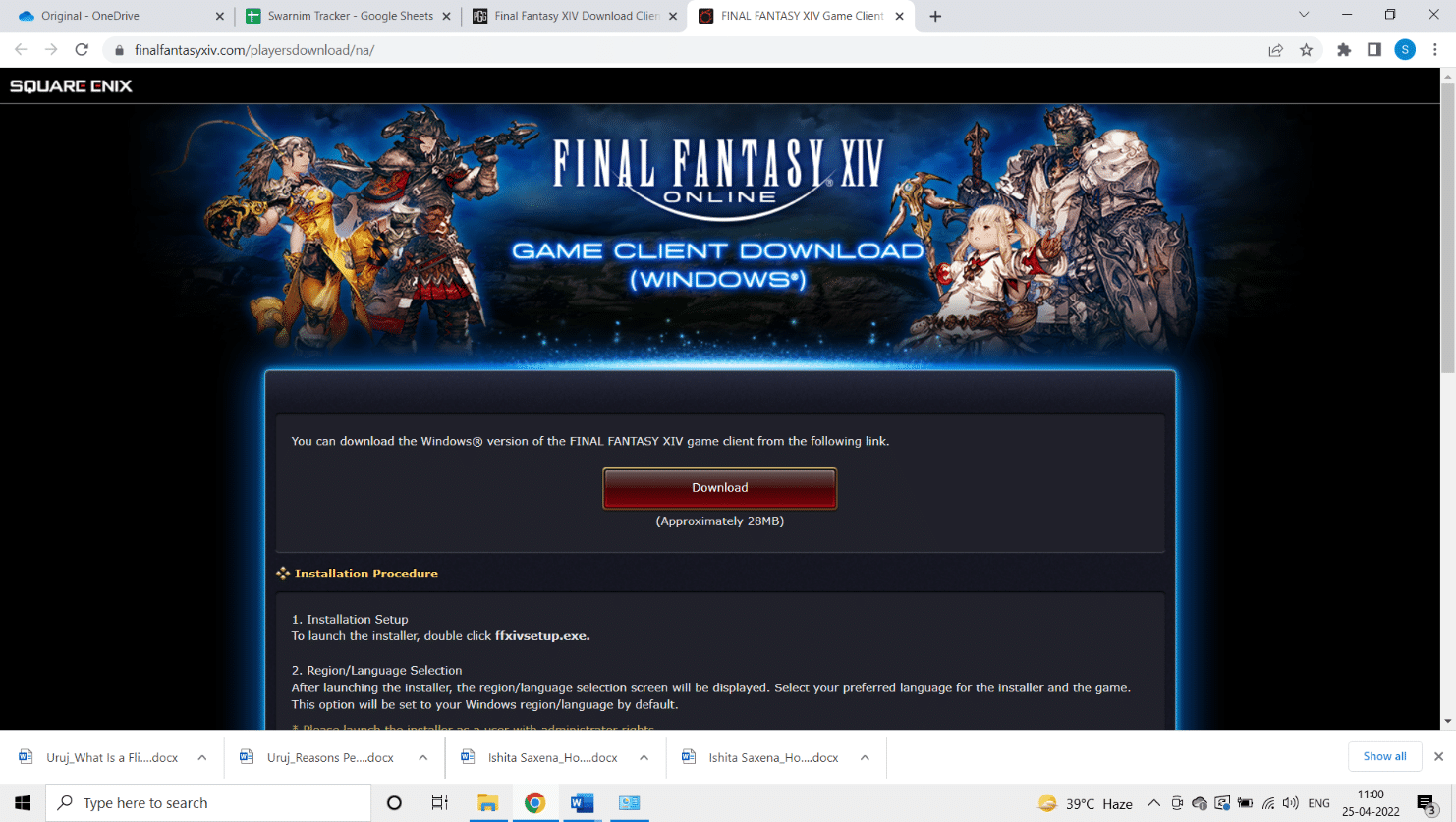
6. Når installasjonen er fullført, starter du spillet på nytt for å se om problemet er løst.
7. Hvis problemet vedvarer, fortsetter du med de neste metodene på listen.
Metode 10: Tving FFXIV til å ignorere UPnP
Hvis ingen av de tidligere metodene har fungert, og du fremdeles opplever denne feilen på PC, kan det være mulig å løse problemet ved å endre Final Fantasy XIV.cfg-filen for å tvinge spillet til å ignorere UPnP. Hvis du vil prøve denne løsningen, følger du trinnene nedenfor for å få Final Fantasy til å ignorere UPnP og fikse feilkoden FFXIV 90002.
1. Åpne Filutforsker.
2. Gå deretter til Dokumenter, så til «Mine spill», og dobbeltklikk på FF14-mappen.
3. Når du er i FF14-mappen, høyreklikker du FFXIV.cfg, velger «Åpne med» og deretter Notisblokk fra kontekstmenyen.
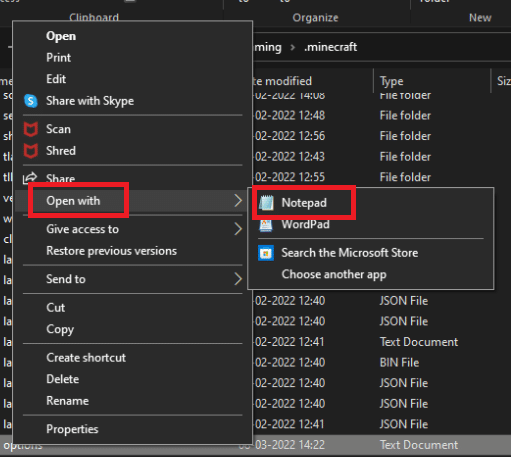
4. Hvis du har et mer avansert tekstredigeringsprogram, for eksempel Notepad++, kan du bruke det istedenfor standard Notisblokk.
5. Etter at du har åpnet .cfg-filen i Notisblokk, blar du nedover til du kommer til nettverksinnstillingene.
6. Endre verdien for UPnP fra 1 til 0 i nettverksinnstillingene, og lagre deretter justeringene.
Merk: Pass på at du ikke endrer navnet på .cfg-filen når du lagrer endringene.
***
Vi håper at denne informasjonen har vært nyttig, og at du har klart å løse problemet med FFXIV-feil 90002. Gi oss gjerne beskjed om hvilken metode som var mest nyttig for deg. Bruk skjemaet nedenfor hvis du har noen spørsmål eller kommentarer.